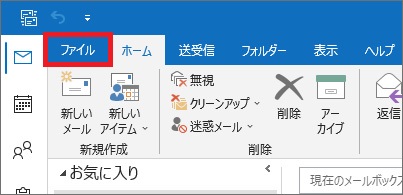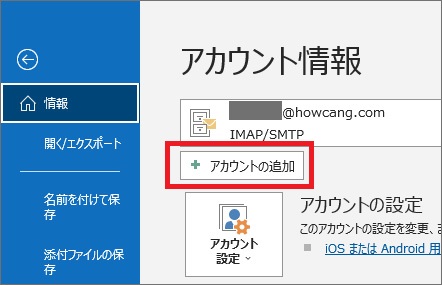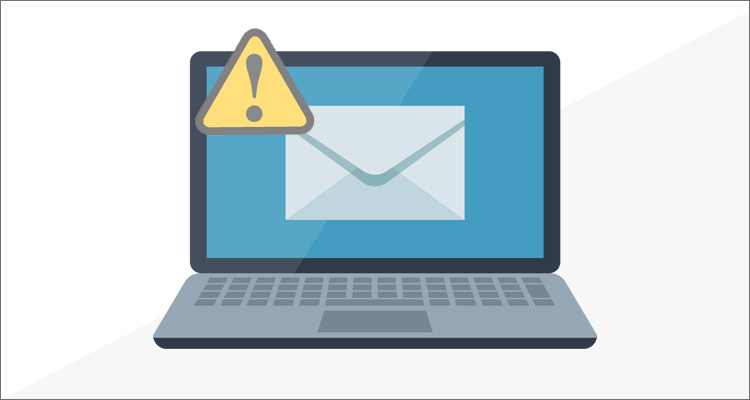
ここ最近、お客さんから立て続けに「メールが使えなくなった」というお問い合わせがあった。どうやらある日突然、送受信できなくなったようだ。
(しかし、1件ならまだしも、何故3件も、ほぼ同じタイミングで起きるのか。ちょっと気になったので記録として残しておく)
サーバ環境は「さくらインターネット」「So-net」「地元のケーブルテレビ」などなど様々。よって、サーバの問題ではなさそう。
共通しているのは
●Windows11(outlook)
●POP設定
●エラーメッセージ:0x8004010F
というものだ(おそらくOutlookのエラーのような気がする)。
0x8004010Fエラーというのは、少し調べてみたら、ファイルの故障のようで、そのファイルとやらを云々かんぬんすれば直るみたいなのだが、なんだかよくわからない(webの仕事をしている人は、PC関連なんでも直せると思われがちだが、その人にも得意・不得意があって、故障や不具合が何でもかんでも直せるわけではない。苦笑)
とりあえず、そんな自分がほぼ同じタイミングで3件相談されて、3件とも同じやり方で解決したので、そのやり方を解説。
とはいえ、結論から言うと「新しくアカウントを作る」というだけのことなので、この時点で「わかった」という方は、以下を読む必要はないです。笑
【事前確認】アカウントを新規追加をしてみる(今はたぶん出来ないはず)
さて、そんなこんなで、エラーが起きたメールを再度アカウント追加(要するに再設定)すればいいわけですが。
多分今は、該当のメールは追加できないはずなので、それを確認しておきましょう。
▼左上「ファイル」⇒アカウントの追加
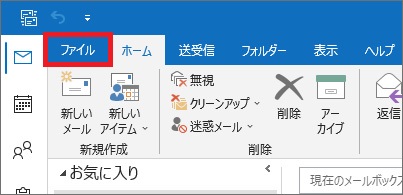
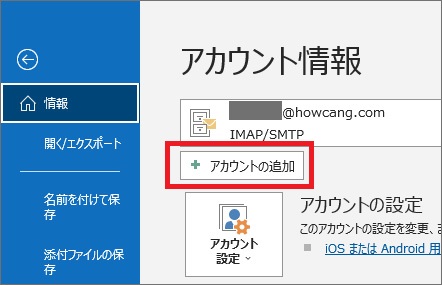
▼該当のメールを追加してみましょう(たぶん追加できないはず)
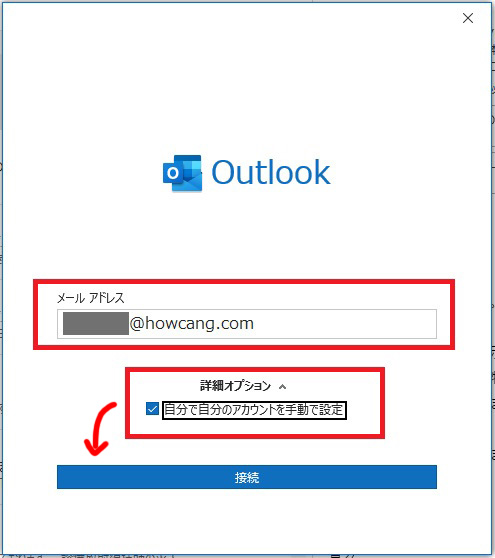
▼このメールアドレスは既に追加されています
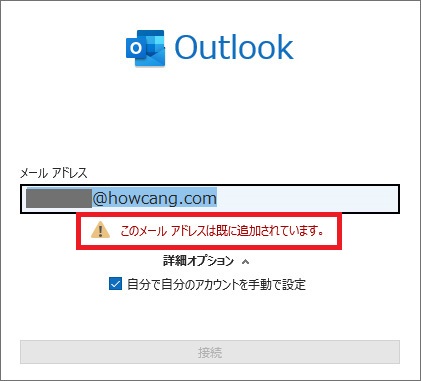
「このメールアドレスは既に追加されています」。
てことで、いったん今のアカウントは削除して、あとは普通に追加すればOKです
1)今のアカウント(エラーが起きてるやつ)をいったん削除
▼[ファイル] ⇒ [アカウント設定] ⇒ [アカウント設定]
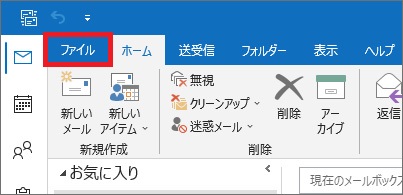
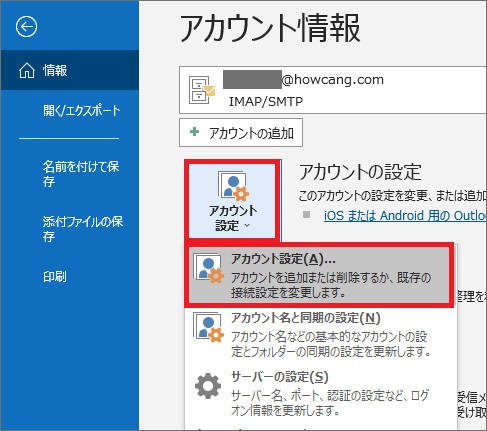
▼該当のメールを削除
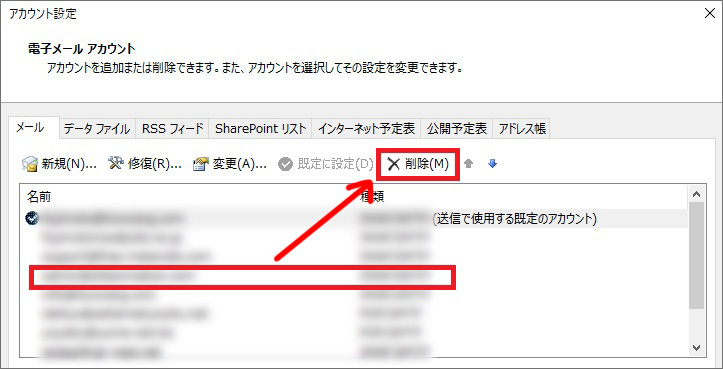
※この時pop設定の場合は既に受信したメールはPC内に残りますが、念のため必要なメールなどは別途バックアップを取っておくことをオススメします(USBとかにドラッグ&ドロップで普通に保存できます)
2)あとは普通にアカウントを追加するだけ
あとは、今まで通り、アカウントを追加すれば、OKです。この時、個人的にはもう「imap設定」にされるのをオススメします。